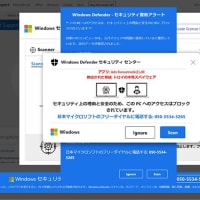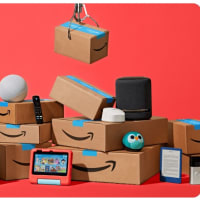先月、@niftyのファミリープランに申し込みをして、妻のために「子ID」というのを取得しました。
これによって、私のメールアドレスとは別に、妻が利用するメールアドレスを確保することができました。追加費用はなく、すべて無料です。
妻のためのメールアドレス取得については、
⇒ こちらの記事をご覧ください。
メールアドレスの文字列は、私が勝手に決めたのですが、妻にそれを示すと、「気に入らない。」と、のたまわれます。
そこで、@niftyのWebサイトから、メールアドレス変更の申し込みをしました。幸いに妻が希望する文字列は、まだ使われていないようで、その希望どおりのメールアドレスへと、一発で変更ができました。
せっかく手に入れた妻用のプロバイダメールアドレスです。妻が専用で使っているノートPCに、設定して差し上げることにしました。
まず、メールソフト(メーラー)を何にするか、です。
妻のノートPCには、Microsoft Office が入っているのですが、サポートがとっくの昔に終了した「バージョン2010」です。これでは、Outlook アプリも使えません。
そこで、フリーソフトのThunderbird(サンダーバード)を使っていただくことにしました。妻の了解も、難なく、いただけたのでございます。

窓の杜サイトから、Thunderbirdをダウンロードして、ダウンロードファイルをダブルクリックするだけでした。トラブルなどはなく、すんなりとインストールもできました。
次の作業が、メール設定ですが、これもごく簡単にできました。
1 メールアドレス
2 メールパスワード
この2つの情報さえ打ち込めば、後はアプリ側において、ネット上から必要な情報を探し出してきて、取り込んでくれました。今は、何もかも、自動でやってくれるんですなぁ。設定作業が、ちょぉ~楽チンです。
完了後、「設定」画面を開いてみると、送受信サーバ名などが、すべて自動で取り込まれていました。
さっそく、メールの送受信をしてみたのですが、問題なく開通しています。操作も直感的にできて、何ら迷うことなく使えます。これならば、我が家の奥様におかれましても、難儀することなく、利用していただけそうでございます。
「分かりやすさ」、それがこのメールソフトの一番の「売り」・・・、かもしれません。
新規メール作成の段階で、HTML形式とテキスト形式が選べないことだけが、唯一の欠点でしょうか。
ただ、これも、Shiftキーを押しながら「作成」ボタンをクリックすると、テキスト形式に切り替わってくれました。ノープロブレムでした。
すべての設定を終わらせて、妻に、
「できましたでございますよ。」
って、ご報告申し上げましたならば・・・・、
「あっ、そう。」
「今どき、メールは使わないけど・・・・。」
との、ご返事でございました。
まぁ、そうでしょうなぁ。妻の連絡手段は、もっぱらLINEのようですから。それならそれで、いいんでございますのよ、はい。
せっかくの追加のプロバイダメールを確保できたんで、いつでも使えるようにしたかっただけですから。そうですのよ、私の自己満足のためだけだったんでございますよ・・・、はい。
はい、はい、それでいっこうに構わないので、ございますのよ。
それでは、また次の記事で
■■■■ goosyun ■■■■